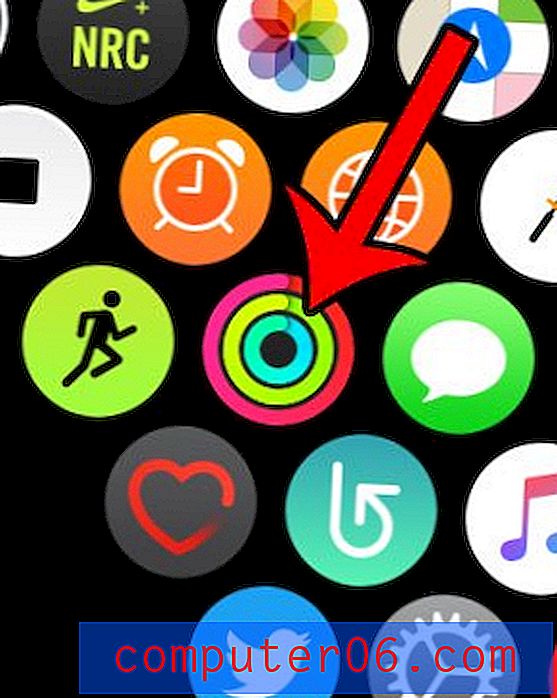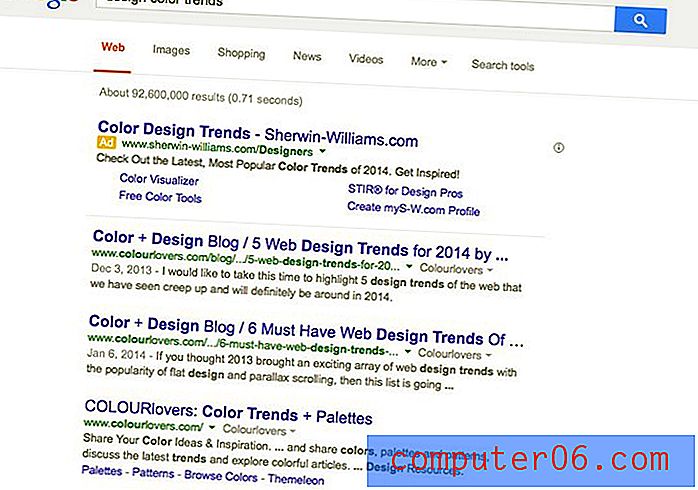PDF'yi PowerPoint'e dönüştürme
Hiç bir PDF belgesini PowerPoint sunumuna dönüştürmeyi dilediniz mi? Doğru aletlerle hızlı ve kolay bir işlemdir.
PDF'yi düzenlenebilir tamamen işlevsel bir PPT dosyasına dönüştürmek için Adobe Acrobat ve Microsoft PowerPoint olmak üzere iki yazılıma ihtiyacınız vardır. Bunlarla ayarlandıktan sonra, bir dosya biçiminden diğerine geçmek basit bir işlemdir.
PDF'yi PowerPoint'e birkaç basit adımda nasıl dönüştüreceğiniz aşağıda açıklanmıştır.
PowerPoint Şablonlarını Keşfedin
PDF'yi açın
PDF'yi PowerPoint'e dönüştürmenin ilk adımı, bilgisayarınızda Adobe Acrobat'ta PDF'yi bulmak ve açmaktır. (Bu yazılım Adobe Creative Cloud planlarının bir parçasıdır veya alakart olarak lisanslanabilir.)

PDF'yi PowerPoint'e dönüştürmenin birincil yararı, dosyayı bir sunu için yeniden düzenlenebilir hale getirmeniz ve PDF olarak kaydedilen slaytları yeniden çizmeniz veya yeniden biçimlendirmeniz gerekmemesidir. Adobe araçları ayrıca bunu herhangi bir yerden - bir masaüstü veya mobil cihazda - yapmanızı sağlar.
Son olarak, bir PDF'den PPTX'e dışa aktarma, yalnızca ihtiyacınız olan bilgileri ve slaytları (veya sayfaları) getirmenize olanak tanır.
PDF'yi Dışa Aktar'ı tıklayın
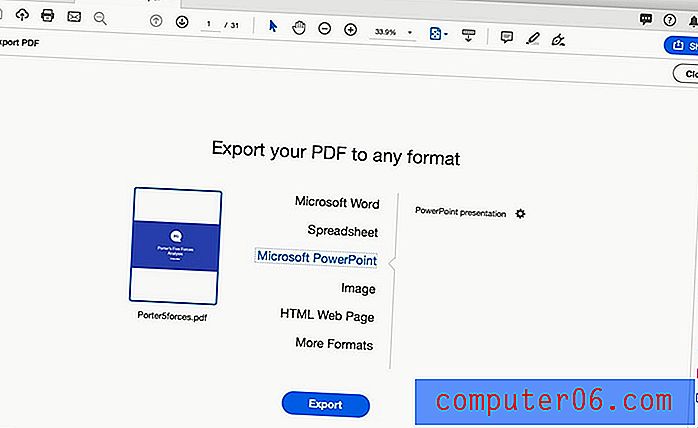
PowerPoint açıklığına dönüştürmek istediğiniz PDF ile sağ menü bölmesine gidin ve PDF'yi Dışa Aktar'ı seçin. (Bu seçeneği Araçlar menüsünde de bulabilirsiniz.)
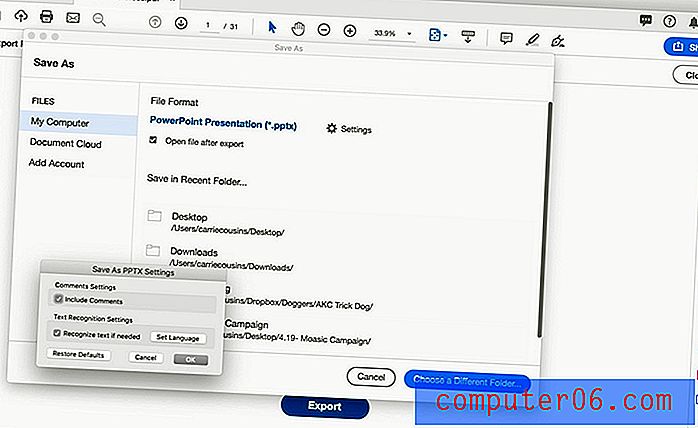
Pencere dışa aktarma seçenekleri listesine kayacaktır. Microsoft PowerPoint'i seçin ve ardından dışa aktar'a tıklayın.
Burada konumu kaydetme ve ayarlar da dahil olmak üzere birkaç seçeneğiniz vardır. Ayarlarınızı seçin, dosyayı adlandırın, tercih edilen bir dosya konumu belirleyin ve Kaydet'i tıklayın.
PowerPoint'te Dosyayı Açma ve Düzenleme
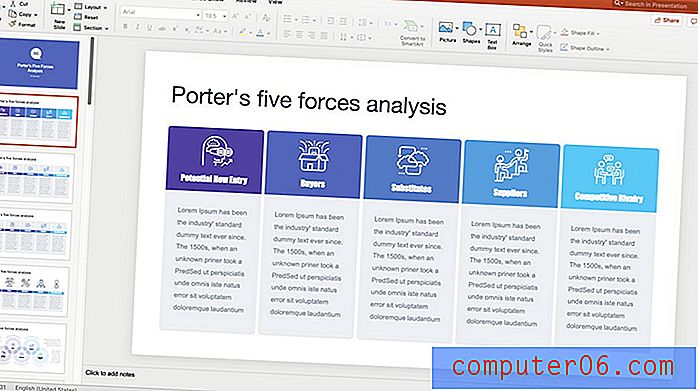
Dosyayı PowerPoint'te açın ve normal şekilde düzenleyin.
Küçük stil değişiklikleri aradığınızdan emin olun. Bu, orijinal PDF'de sisteminizde yüklü olmayan fontlar veya dosya dönüştürme aracının anlamadığı eski biçimlendirme varsa oluşabilir.
Çoğu durumda, PowerPoint dosyası artık düzenlemeyi ve yapmayı planladığınız değişikliklerin dışındaki en küçük ayarlarla kullanıma hazırdır.
Bonus İpucu: PPT'yi PDF'ye dönüştürme
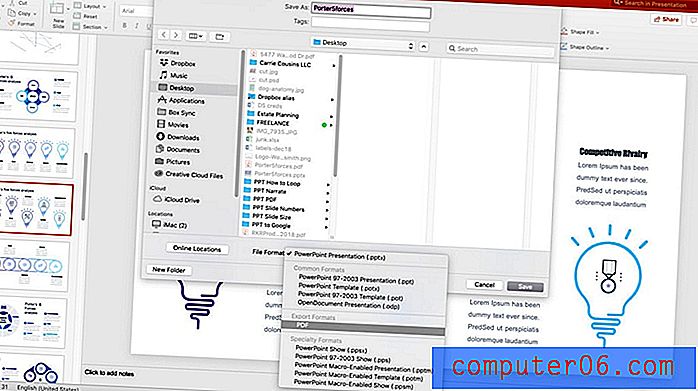
İsterseniz düzenlemeyi bitirdiğinizde PowerPoint dosyasını tekrar PDF'ye kaydedebilirsiniz.
Dosya> Farklı Kaydet'e gidin. Dosya için bir ad ve konum seçin ve açılır menüden dosya biçimini PDF olarak değiştirin.
Sonuç
Hızlı bir sunum oluşturmanız ve orijinal dosyalara sahip değilseniz PDF'den PPTX'e çevirmek değerli bir araç olabilir. Adobe ve Microsoft araçlarıyla dönüşümler hızlı ve kolaydır ve çevrimiçi bulabileceğiniz bazı dosya dönüştürücülerinden daha güvenilirdir.
Tam PowerPoint şablonları kılavuzumuza veya bir sonraki projeniz için en iyi PowerPoint şablonları koleksiyonumuza göz atmayı unutmayın!